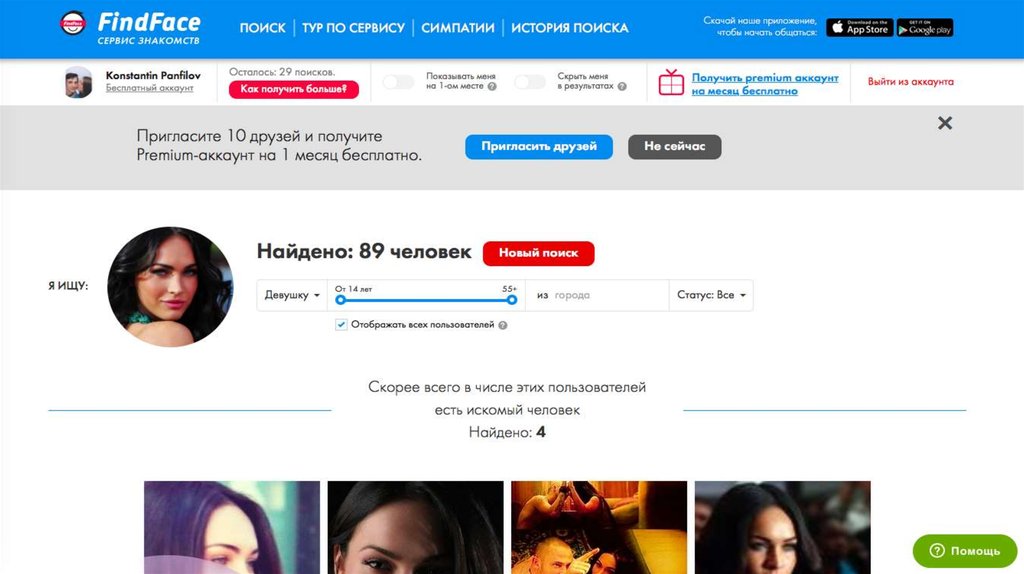Содержание
«Как найти человека с помощью фотографии?» — Яндекс Кью
Популярное
Сообщества
Поиск людейПоиск по фотографии
Димо Воронов
·
7,0 K
На Кью задали 51 похожий вопросОтветитьУточнить
Иван Демичев
8
Врач. Эксперт по продовольствию. Ревизор. · 31 дек 2020
Заходите в Яндекс Картинки, в поисковой строке будет кнопка «фотоаппарат с лупой». Это и есть поиск по фотографии. Загружаете фото, а Яндекс найдет похожие, в том числе и по соц.сетям. Озаботьтесь, чтобы на фото не было посторонних людей и предметов.
Комментировать ответ…Комментировать…
Вы знаете ответ на этот вопрос?
Поделитесь своим опытом и знаниями
Войти и ответить на вопрос
Ответы на похожие вопросы
Как найти человека по фото ? — 9 ответов, задан 048Z»>29 апреля 2020
Асан Салединов
Технологии
3,5 K
Блогер, изучаю каждый вопрос и пытаюсь дать верный ответ или актуальное решение. · 28 янв 2021
Найти человека по фото можно через несколько сервисов. Сразу отмечу, что наиболее хорошие результаты получаются при четком увеличенном фото лица с нормальным уровнем освещения.
Другие правильно отметили — лучшим по поиску и анализу фотографий является сервис Яндекс.Картинки. В работе все просто: открываете поиск картинок → жмем на значок «фотоаппарата» → из галереи выбираем файл → проверяем результаты.
Вот наглядная инструкция с подробным обзором лучших способов поиска в интернете: https://aydasite.ru/poisk-cheloveka-po-foto-online/
Если у вас телефон, то можно использовать приложение «Яндекс». В меню выбираем сервис «Картинки». Приложение удобнее тем, что можно сразу сделать фото человека. При хорошем фото, поисковик тут же подтянет социальные странички человека.
Есть специальные сайты, заточенные под поиск по фото. По моему мнению, наиболее лучшими из них являются такие:
- FindClone — ищет по фото-базам из ВК. Сервис платный, но имеется возможность провести 25 запросов бесплатно после регистрации.
- Search5faces — находит людей по базам в ВКонтакте и Одноклассники.
- Другие сервисы Pimeyes, Tineye, Findface работают чуть хуже в Рунете.
- Есть еще довольно качественный бот в Телеграм: @FaceLeakBot. Просто отправляете ему фото и получаете результат — странички человека с другими фотографиями.
Про Google Image вообще писать нет смысла. Он почему-то у меня вообще ничего не нашел, даже при четких приближенных фотографиях. Видимо что то поменялось в его поисковых алгоритмах.
Хочу заметить, что все сервисы подгружают те фотографии людей, которые находятся в открытом доступе. Проверял множество фото и ни разу мне не попались данные из Instagram — видимо там следят за этим и блокируют всех ботов, собирающих информацию.
55,9 K
Комментировать ответ…Комментировать…
Как найти человека по фотографии? — 11 ответов, задан
Асан Салединов
Технологии
3,5 K
Блогер, изучаю каждый вопрос и пытаюсь дать верный ответ или актуальное решение. · 29 янв 2021
Найти человека по фотографии можно при помощи нескольких онлайн-сервисов. Важно отметить, что результат поиска улучшится, если фото будет качественным и освещенным, а лицо приближенным.
Вот наглядная статья с подробным описанием работы лучших сервисов: https://aydasite.ru/poisk-cheloveka-po-foto-online/
Самым лучшим на сегодняшний день является сервис Яндекс.Картинки. У него большая база фото, которая постоянно обновляется. Аналитические алгоритмы хорошо распознают черты лица и подгружают результаты не только из социальных сетей, но и других сайтов.
Просто откройте поисковик Яндекс → над поисковой строкой «Картинки» → нажмите на значок «фотоаппарата» → загрузите из устройства фото → проверяйте результат.
А вот с Google Images у меня что-то не получилось — видимо они изменили принцип работы с распознаванием картинок. Находит абсолютно «левые» результаты.
Помимо Яндекса, есть и специальные сайты, которые позволяют по фото найти человека в социальных сетях. Проверил все сервисы, которые хвалят в сети. Для себя выделил всего три:
- Findclone — хорошо и быстро ищет по фото профили человека в ВК. Первый минус — не всегда находит новых пользователей, видимо их фотобаза обновлялась давно. Сервис платный, но предлагает 25 бесплатных запросов после регистрации.
- Search5faces — бесплатный сервис, который ищет в базах Одноклассников и ВК. Мне сервис понравился и находит достаточно быстро.
- Бот в Телеграм @FaceLeakBot ищет также фото из профилей в соцсетях.
 Работает быстро и на все 6 моих запросов отправил точные результаты.
Работает быстро и на все 6 моих запросов отправил точные результаты.
Многие рекламируют сервисы Pimeyes и Tineye. У меня они показали плохие результаты, видимо из-за того, что являются иностранными и меньше связаны с рунетом.
Также замечу, что результаты выдавались только по ОК и ВК. Instagram и Фейсбук видимо закрыты от индексации и блокируют любых ботов.
181,7 K
Комментировать ответ…Комментировать…
Как найти по фото? — 1 ответ, задан
Андрей Павлович
Маркетинг
200
SEO-Специалист, самоучка. 🏆 Всегда тестирую новое, чтобы становиться лучше для клиента… · 23 февр 2020 · seo-personal.ru
Напишите в поиске «Картинки Google», после перейдите по самому первому запросу.
Теперь можете добавить картинку прямо в поиск, либо скопировать её URL и также вставить в строку поиска.
Предупреждение:
Если картинка уникальная, то поисковые системы не смогут найти похожих, так как их просто не будет
30 минут бесплатной консультации по вопросам вашего сайта
Перейти на seo-personal.ru/seo-konsultacziya
Комментировать ответ…Комментировать…
Как найти человека по фото ? — 9 ответов, задан
Антон Величко
Маркетинг
1,1 K
SEO аналитик. Нравится помогать — это развивает меня самого! · 30 апр 2020 · antonvelichko.ru
Попробуйте использовать один из общедоступных и вполне легальных способов — сервис Google Картинки: https://www.google.ru/imghp?hl=ru
Кликаете на иконку «Поиск по картинке»:
Затем загружаете файл с ПК или размещаете ссылку на картинку.
Анализируете результаты выдачи. Вероятности 100%, что найдете искомое, конечно нет, но всегда может повезти.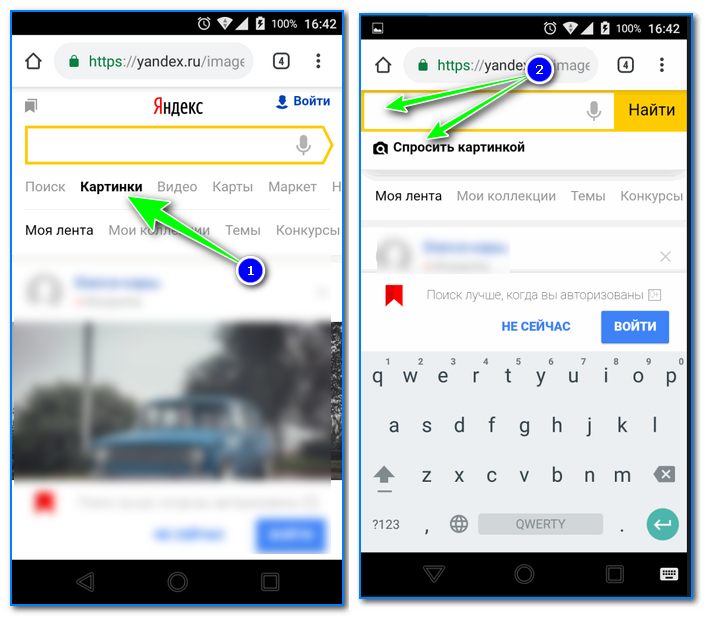
SEO e-commerce, услуг, статейников, наставничество и консультации:
Перейти на antonvelichko.ru
30,4 K
Комментировать ответ…Комментировать…
Как найти человека по фото? — 4 ответа, задан
Мария Степанова
Туризм
1,1 K
Увлекаюсь всем на свете: от моды до путешествий. Работаю помощником главного редактора… · 23 авг 2019 · dzen.ru/baba_mana
Найти человека по фото можно с помощью сервисов гугл картинки или яндекс картинки.
Вам нужно нажать правой кнопкой мыши на фото и выбрать пункт «искать по фото».
В открывшемся окне найти нужное. Чаще всего это срабатывает.
10,4 K
Комментировать ответ…Комментировать…
Как найти человека по фотографии? — 1 ответ, задан 314Z»>22 января 2021
Виталий Адамсов
Маркетинг
44
Продюсер: помогаю создавать и продвигать медиа контент в Youtube и других соцсетях · 11 мая 2021 · adamsov.ru
Есть много сервисов по такого поиску.
неплохо с эти справляется Яндекс.
Ноя есть и специализированные сервисы и боты в Телеграм, которые ищут фото человека в соц.сетях. Я пользовался Findface (уже не доступен обычным пользователям)
Вот тут есть список
Продюсер: помогаю создавать и продвигать медиа контент в YouTube и других сетях
Перейти на t.me/vitalyadams
Комментировать ответ…Комментировать…
Как найти человека по фотографии? — 11 ответов, задан
Никита Березинский
Маркетинг
35
Бизнес и маркетинг · 23 янв 2022 · probiznesblog.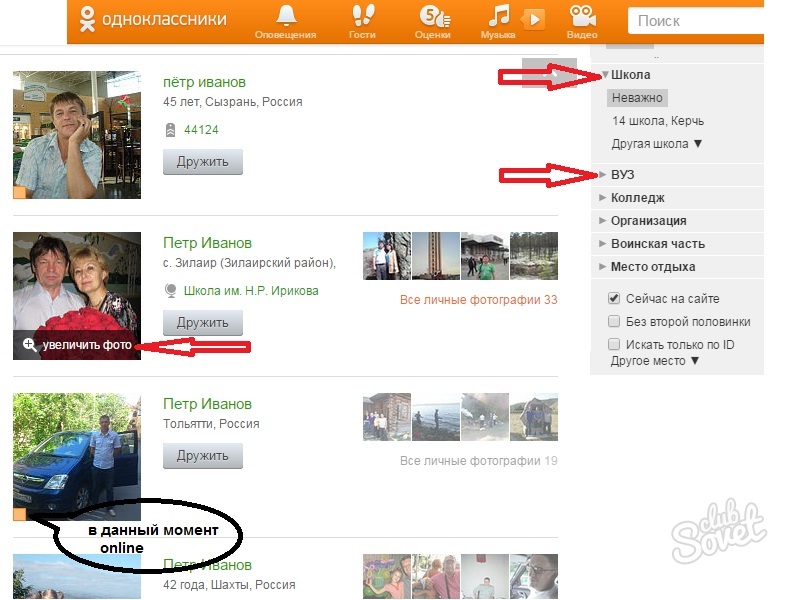 com/kapital-cue
com/kapital-cue
Как найти человека по фотографии?
Бывают ситуации, когда нам срочно нужно найти человека в социальных сетях, но у нас есть только его… Открыть описание
28,7 K
Комментировать ответ…Комментировать…
Как найти человека по фото ? — 9 ответов, задан
Никита Березинский
Маркетинг
35
Бизнес и маркетинг · 23 янв 2022 · probiznesblog.com/kapital-cue
Как найти человека по фотографии в Инстаграм? Подпишись и жми 👍
Бывают ситуации, когда нам срочно нужно найти человека в социальных… Открыть описание
10,3 K
Комментировать ответ…Комментировать…
Как найти по фото человека? — 2 ответа, задан
Никита Березинский
Маркетинг
35
Бизнес и маркетинг · 23 янв 2022 · probiznesblog.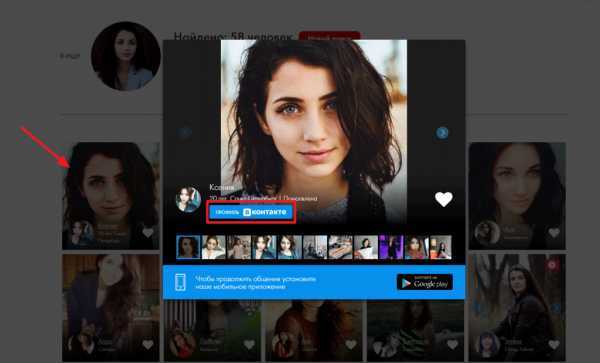 com/kapital-cue
com/kapital-cue
Как найти человека по фотографии в Инстаграм? Подпишись и жми 👍
Бывают ситуации, когда нам срочно нужно найти человека в социальных… Открыть описание
Комментировать ответ…Комментировать…
Как по фотографии найти человека — 5 ответов, задан
Security Support
41
withSecurity.ru — Ваш путеводитель в безопасный мир! · 2 апр 2019
Одним из лучших был сервис FindFace, но, к счастью или сожалению, он был настолько харош, что стал платным и теперь доступен на коммерческое основе, тем не менее в Интернете существует масса различных сервисов, которые позволяют найти человека по фотографии, однако не все из них хорошо справляются.
—
Подробную информацию о том какие существуют альтернативные сервисы в настоящее время и, как выполнить поиск человека по фотографии читайте в статье.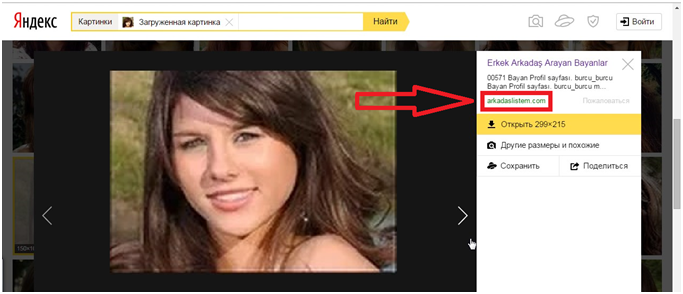 А в целом, поиск по картинкам Google и Яндекс — наиболее оптимальное и подходящее решения для этих целей.
А в целом, поиск по картинкам Google и Яндекс — наиболее оптимальное и подходящее решения для этих целей.
50,1 K
Комментировать ответ…Комментировать…
Поиск по фото человека или любой другой картинке в Гугле и Яндексе — как это работает
Обновлено 19 сентября 2022 Просмотров: 171 761 Автор: Дмитрий Петров
Здравствуйте, уважаемые читатели блога KtoNaNovenkogo.ru. Еще совсем недавно поисковики могли искать только по словам. Нет, конечно же, существовали такие сервисы, как Гугл и Яндекс картинки, но до определенного периода они оперировали только словами, которые пользователь вводил в поисковой строке.
Чем отличается поиск по картинкам от обычного
Поисковик не понимал, что именно изображено на фото, которые он выдавал в результатах, а лишь ориентировался на те слова, что встречались в тексте рядом с этим изображением (на тех страницах сайтов, где он их нашел) или которые были прописаны в его атрибутах alt или title (тега img). Фактически для поисковика картинка была «черным ящиком», о котором он мог судить только по косвенным признакам (ее описанию).
Фактически для поисковика картинка была «черным ящиком», о котором он мог судить только по косвенным признакам (ее описанию).
В результате чего, по запросу «синяя курица» могли быть показаны «розовые слоники». Конечно же, подобные огрехи поиска по фотографиям исправлялись вручную (так называемыми асессорами, которые просматривали выдачу глазами), но делалось это только для наиболее часто вводимых запросов. Да и не это главное.
Важно то, что нельзя было показать поисковику картинку плохого качества, чтобы он нашел вам оригинал в высоком разрешении или же показать ему фото человека (читайте про поиск людей в Контакте и др. соц.сетях), а он бы вам сказал, что это такой-то художник, поэт, музыкант или просто личность, описанная хотя бы на одной страничке на просторах интернета.
Иногда фото может являться одним из многих в серии (фоторепортаж, фотоинструкция, разные ракурсы) и у вас может возникнуть желание найти все остальные изображения из этой же серии, чтобы понять суть.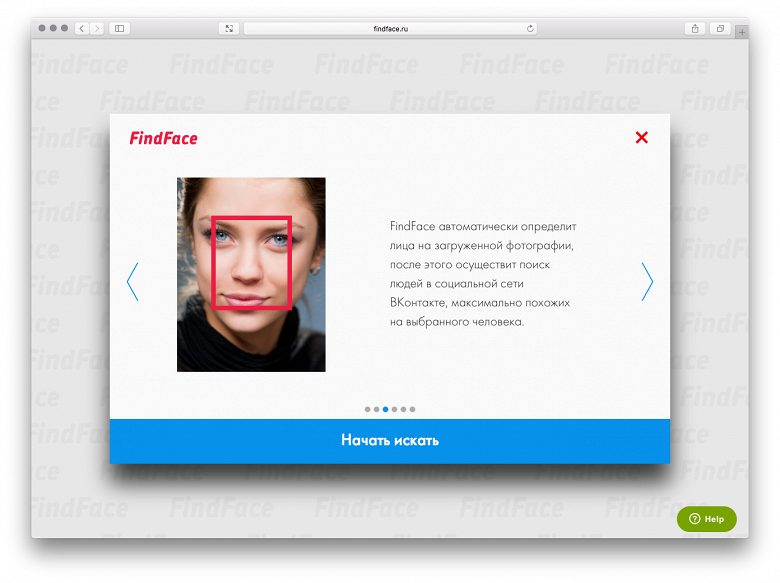 Как это сделать? Какие слова вбивать в поисковую строку? А вот еще пример. Увидели вы диван на фотографии и захотели узнать, где именно продается такой же и по какой цене.
Как это сделать? Какие слова вбивать в поисковую строку? А вот еще пример. Увидели вы диван на фотографии и захотели узнать, где именно продается такой же и по какой цене.
Сложная задача, или даже неразрешимая (в первом приближении), если запрос вводить словами. Тут нужно каким-то образом загрузить картинку в поисковую систему и последняя должна понять, что именно на ней изображено, и попытаться дать вам ответы на все поставленные чуть выше вопросы.
Этого поиск по изображениям до недавних пор не мог сделать, но зато теперь может. Поиск по картинке-образцу (фотографии или любому другому изображению) сейчас поддерживают обе поисковых системы, лидирующих в России — Google и Яндекс. Причем последний научился это делать лишь совсем недавно, но, тем не менее научился.
Если попробовать погрузиться во всю глубину принципов этого действа, то большинству из нас вряд ли это покажется интересным. Мне в этом плане очень понравилось объяснение представителя Яндекса.
Картинка разбивается на небольшие фрагменты, которые можно назвать виртуальными словами. Ну а дальше процесс происходит по той же логике, что и обычный поиск. Ищется тот же набор визуальных слов, и чем ближе он будет к загруженному пользователем изображению, тем выше он будет стоять в результатах поиска.
Как работает поиск по фото в Гугле
Давайте посмотрим это все на примерах Яндекса и Гугла. Начнем с самого крупного поисковика в мире. Для того чтобы попасть в святая святых, можно на странице обычного поиска кликнуть по кнопке «Картинки», а можно сразу перейти по этой ссылке:
Кликаете по иконке фотоаппарата, расположенной в правой области строки Google-поиска. Вам предоставляется две возможности для загрузки в поиск нужной картинки или фотографии — указать ее адрес (его можно будет скопировать, кликнув по фото правой кнопкой мыши и выбрав вариант «копировать URL изображения», или подобный ему по смыслу) в интернете или же загрузить со своего компьютера.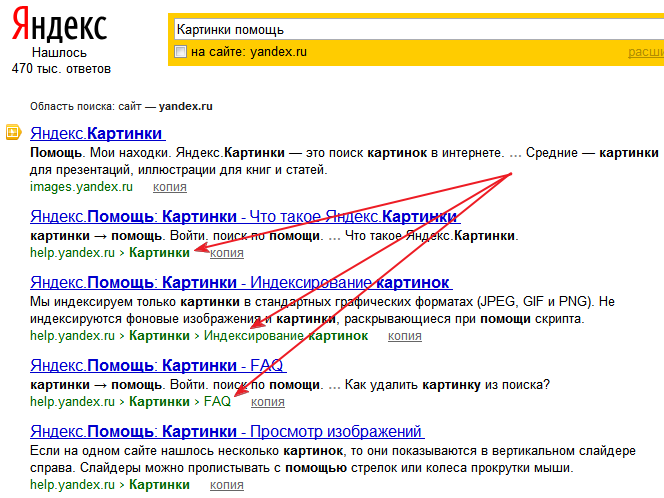
В показанном примере я просто указал Урл адрес изображения, которое нашел на официальном сайте Википедии (что это такое?).
В результатах поиска получил такую вот картину:
Google мне рассказал, что на фото изображен Альберт Эйнштейн в молодости, а также предложил посмотреть то же самое изображение, но большего или меньшего размера. Также можно посмотреть похожие картинки, а под ними можно посмотреть веб-страницы, где этот графический файл имеет место быть.
В поисковой строке можно ввести уточняющие слова, например, если вы хотите узнать обо всех перипетиях судьбы этого человека, то введите слово «биография». В результате будут найдены страницы, на которых поиск обнаружил загруженную вами картинку и на которых имеется биография того, кто на ней изображен.
Я упомянул про два основных способа загрузки изображения в поиск Гугла — указать ссылку на графический файл или загрузить его со своего компьютера. Но для пользователей Google браузера имеется еще и третий способ активации сего действа.
Если вы находитесь в Google Chrome, то просто подведите мышь к той картинке или фотографии на странице, которая вас заинтересовала по тем или иным причинам (например, вы хотите узнать, правдивую ли фотку выложила во Вконтакте ваша виртуальная знакомая или это какая-то известная личность запечатлена).
В результате появится контекстное меню и вам нужно будет выбрать из него пункт «Найти это изображение в Гугле». После этого вы очутитесь в уже знакомом окне Google-поиска по картинкам со всей собранной информацией о фотке вашей знакомой.
Поиск по файлам картинок в Яндексе
Совсем недавно и лидер поискового рынка рунета обзавелся подобным инструментом. Новую технологию они назвали «Компьютерным зрением» и дали ей кодовое название «Сибирь». Картинка при этом разбивается на визуальные слова (области смены контраста, границы и т.п.) и по всей базе, имеющейся в Яндексе, ищется наличие данного набора визуальных слов в других изображениях.
Картинка при этом разбивается на визуальные слова (области смены контраста, границы и т.п.) и по всей базе, имеющейся в Яндексе, ищется наличие данного набора визуальных слов в других изображениях.
А уже потом из них выбираются те, в которых данные визуальные слова стоят в том же порядке, что и в оригинальной загруженной картинке. На практике это действо выглядит очень похоже на Гугл — в правой области поиска по фото от Яндекса расположена иконка, на которую нужно будет нажать для загрузки графического файла.
Хотя, если у вас имеется Урл адрес нужной картинки, его можно вставить непосредственно в строку графического поиска и нажать на кнопку «Найти», как показано на предыдущем скриншоте.
Узнать Урл адрес изображения на веб-странице можно, кликнув по ней правой кнопкой мыши и выбрав пункт контекстного меню «Копировать адрес изображения» или подобный ему (в разных браузерах используются разные названия).
Если же вам нужно загрузить картинку в поиск со своего компьютера, то кликайте по иконке фотоаппарата и жмите на кнопку «Выбрать файл». Результаты поиска будут выглядеть примерно так:
Результаты поиска будут выглядеть примерно так:
Как видите, из них тоже можно довольно легко понять, что на фото изображен великий Эйнштейн, но вот в Гугле мне как-то больше понравилось оформление выдачи. Возможно, что в Яндексе над этим еще надо будет работать. Найденные в Яндексе фотки также можно будет отсортировать по размеру и типу графических файлов (по формату).
Что примечательно, Яндекс ведет историю ваших поисков, в том числе и по картинкам. При необходимости вы можете ее просмотреть или удалить, если хотите убрать компрометирующие вас материалы. Как это сделать читайте в статье про то, как очистить историю в Яндексе.
Поиск человека по фото
Отдельная тема — это поиск людей по их фотографии. В интернете собрана масса личных фото (в основном благодаря социальным сетям) и зачастую человека бывает проще найти по его фотографии, чем по ФИО и другим установочным данным.
Самый очевидный способ — воспользоваться описанными выше сервисами Яндекса и Гугла. Рядом с каждым найденным похожим фото будет ссылка на страницу, где это фото размещено. Чаще всего это будут аккаунты в каких-либо социальных сетях, где можно будет найти и другую полезную информацию (контакты, адрес, телефон).
Более сложный способ (если поисковые системы не помогли) — воспользоваться специальными сервисами для поиска людей (по фото и другим данным). Самые популярные из них:
Findclone — платный, но весьма качественный сервис для поиска фото по базе социальной сети «ВКонтакте». Есть бесплатный демо режим. Вконтакте одна из самых популярный социалок в рунете, поэтому шансы найти нужного человека весьма велики.

Конкретный пример поиска человека в этом сервисе можете посмотреть в этом видео:
- PimEyes — платный сервис, который ищет по всему интернету. Есть бесплатный демо режим. Тут шансы найти человека по его фото будут весьма велики.
- VK.watch — бесплатный сервис, который обладает большим объемом архивных данных их социальной сети «ВКонтакте». Т.е. искать можно и по тем аккаунтам, которые уже закрыты.
- Search5faces — бесплатный сервис, который ищет по фотографиям из социальных сетей Вконтакте и Одноклассники.
- Face-трекер — платный аналог легендарного Findface, который был закрыт.
- FaceLeakBot — телеграм-бот, который реализует функцию поиска человека по фото.
 Подробнее про работу с ним смотрите в этом видео:
Подробнее про работу с ним смотрите в этом видео:
Поиск по фото или картинке с телефона Android и iPhone
В принципе, все очень похоже. Использовать можно все те же поисковые системы (Гугл и Яндекс картинки), но есть своя специфика именно у поиска на смартфонах. Наиболее часто встречающие мобильные операционные системы — это Андроид и iOS (Айфон). Вот именно для них и показан процесс поиска на приведенном ниже видео:
Если что-то еще осталось непонятным — посмотрите это видео, где описан поиск по фото опять же в двух видах самых популярных мобильных ОС:
youtube.com/embed/0uUzpbwkHT8″ title=»YouTube video player» frameborder=»0″ allow=»accelerometer; autoplay; clipboard-write; encrypted-media; gyroscope; picture-in-picture» allowfullscreen=»»/>
Поиск похожих фотографий в Тинай и товаров по фото в Таобао
В общем-то, в большинстве случаев описанных сервисов вам должно хватить, но, возможно, что и Тинай вам когда-нибудь пригодится. Тут опять же вам на выбор предлагают два способа загрузки картинки-образца — путем ввода Урл адреса или напрямую с компьютера.
Этот сервис хорошо подходит для поиска похожих фото или отдельных составляющих, из которых оно было смонтировано. Как видно из показанного ниже скриншота — Тинай нашел источники оригинальных изображений, из которых состоял образец.
Китайский поисковик Таобао обладает возможностью поиска товаров по загруженной вами его фотографии. В результате вы получите не только адреса тех интернет-магазинов, где его можно купить, но и сможете выбрать наиболее выгодное для вас предложение.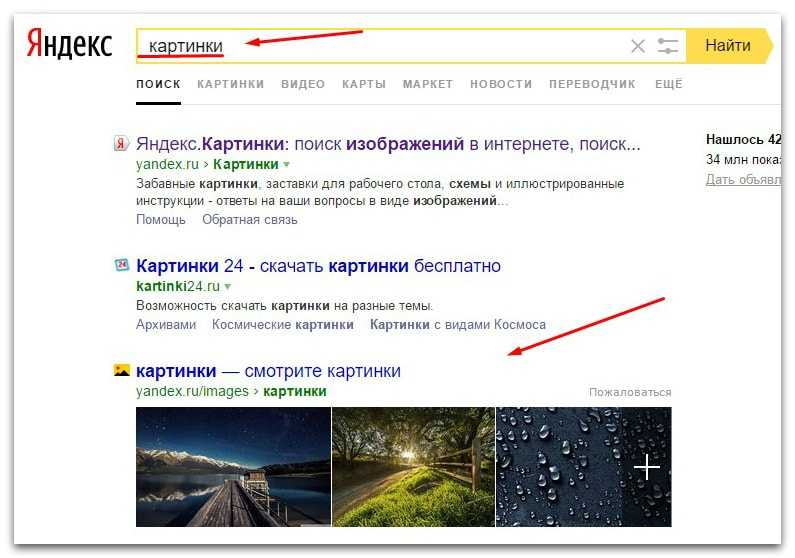
Правда для работы с ним нужно знать китайский. Однако есть несколько сайтов, которые позволяют искать товары по фото через базу в Таобао, но при этом имеют русскоязычный интерфейс и результаты поиска тоже переводятся на русский.
Результаты поиска товара по фото выглядят так:
Поиск по картинкам с помощью SearchEngineReports
Каждый поисковик предоставляет собственный инструмент «розыска» изображений. Но для просмотра результатов придется посетить каждый сервис по отдельности. Что не очень удобно и долго. Поэтому лучше воспользоваться SearchEngineReports.
*при клике по картинке она откроется в полный размер в новом окне
Инструмент позволяет находить изображения и просматривать выдачи сразу в шести поисковых системах: Google, Яндексе, Baidu, Sogou и TinEye. Эталонный образец можно загрузить с компьютера и смартфона, с Dropbox, указать его URL. А также отыскать картинки по ключевому слову.
*при клике по картинке она откроется в полный размер в новом окне
После загрузки изображения нажимаем на кнопку «Поиск похожих картинок» и получаем ссылки, ведущие в выдачи сразу шести поисковых систем.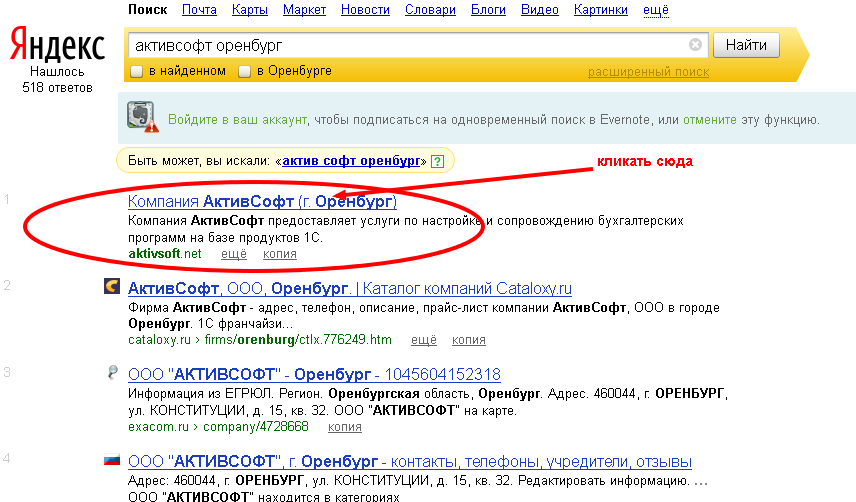
Кроме этого SearchEngineReports предоставляет еще несколько ценных инструментов для работы с картинками:
- Image Compression – средство сжатия изображений.
- Favicon Generator – генератор фавикон сайта.
- Image Resizer – обрезка изображений.
- Convert to JPG – конвертер графических файлов в формат JPEG.
- PNG to JPG, JPG to PNG – перегон изображений из одного формата в другой.
- RGB to Hex – перевод цветов, заданных с помощью модели RGB, в шестнадцатеричную систему счисления.
В общем, SearchEngineReports – это удобный и бесплатный комбайн для поиска изображений и их редактирования, который пользуется спросом у вебмастеров, дизайнеров и обычных пользователей.
Оптимизация изображений для их продвижения в поиске по картинкам
Вообще, даже за то короткое время, что я активно интересуюсь тематикой вебмастеринга, сервисы поиска по графическим файлам претерпели очень серьезные изменения и сейчас стали очень удобными инструментами, агрегирующими в себе миллиарды фото и рисунков. Лично мне, более удобным сервисом кажется Яндекс.Картинки (о нем я и хочу поговорить сначала), но зачастую в Гугл мне удается найти то, что не удалось найти у лидера поиска рунета.
Лично мне, более удобным сервисом кажется Яндекс.Картинки (о нем я и хочу поговорить сначала), но зачастую в Гугл мне удается найти то, что не удалось найти у лидера поиска рунета.
Я не буду напрямую сравнивать два этих сервиса, а лишь только подробно опишу их возможности, а вы уже сами решите, что вам будет ближе. Следует учитывать, что в первую очередь они нацелены на привлечение внимания непосредственно к Яндексу и Google, а не для того, чтобы приводить пользователей на ваш сайт. Все там направлено на создание комфортных условий для пользователей (ведь поисковики работают именно для них, а не для вебмастеров, которых, по большому счету, они попросту используют).
Многие пользователи поиска по картинкам находят все, что им было нужно, не обращая даже внимание на то, где именно поисковик нашел данное фото. Но так будет не для всех интернет-проектов и не во всех случаях. Для некоторых типов сайтов графический трафик может быть превалирующим (адалт, например, да и не только) и им имеет смысл стремиться оптимизировать свой ресурс под это дело.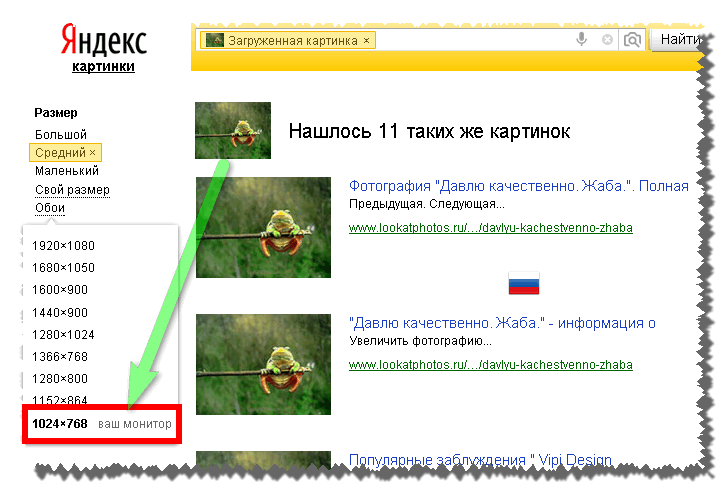
Узнать то, какую долю в общерунетовском поисковом трафике сейчас занимают Гугл и Яндекс картинки, можно довольно просто. При просмотре статистики счетчика Ливинтернет достаточно ввести в качестве адреса сайта «ru» и попробовать таким образом измерить среднюю температуру по больнице:
Получается, что ожидаемый трафик с Google images будет примерно в три раза больше отечественного аналога. Вообще, несмотря на то, что поисковики стали несравненно умнее в анализе изображений (могут выделять фотки с лицами, могут находить похожие файлы или же определенной цветовой гаммы), общий поиск и ранжирование, скорее всего, по-прежнему осуществляется с помощью учета данных описывающих фото (атрибуты Alt и Title Html тега Img) и окружающего текста, если таковой имеет место быть.
Отсюда и следуют основные правила оптимизации под эти сервисы — прописывать всегда нужные атрибуты для тега Img (без спама и лучше разные тексты для Alt и Title) и окружать их текстом, содержащим нужные ключевые слова, по которым вы хотите занимать достойное место в Гугл и Яндекс картинках.
В поиске Яндекса по изображениям принимают участие только графические файлы форматов JPEG, GIF и PNG (фоновые изображения не индексируются). Еще очень важным условием является то, чтобы страницы с вашей графикой, а также папки на сервере вашего сайта, где непосредственно лежат файлы, были бы разрешены для индексации в вашем файле robots.txt.
Хотя для Гугла запрет в robots.txt не всегда является преградой для индексации, поэтому если вы намерены закрыть от поисковиков графику, то лучше прописать в мета тег Robots соответствующую запрещающую директиву.
Кроме этого, на ранжирование графических файлов влияют и проставленные ссылки с этого же (например, с маленького изображения на его большую копию) или других сайтов на продвигаемые фотки (с нужными ключевыми словами в анкорах), а еще желательно прописывать ключевые фразы в названиях файлов графических изображений транслитом (например, yandeks-kartinki.png). Очень удобно получать транслитерацию из русских фраз с помощью горячих клавиш Punto Switcher (Alt+Scroll/Lock).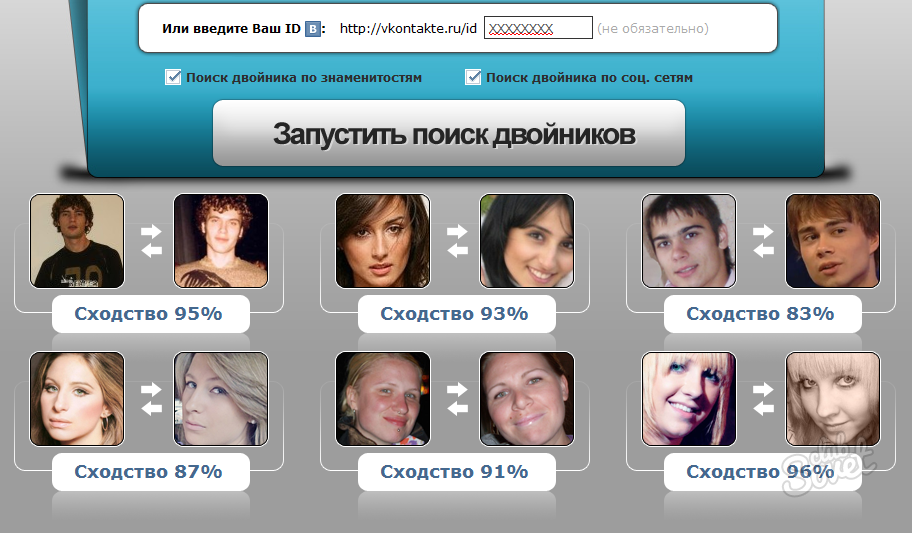
Причем все описанные способы оптимизации не являются обычными досужими домыслами, а имеют под собой основание в виде рекомендаций из хелпа «великого и ужасного» зеркала рунета:
Кроме этого, оное зеркало при ранжировании будет также обращать внимание на качество ресурса и качество самих фоток (чем больше разрешение, тем лучше):
Еще важно понимать, что изображение должно подгружаться на веб-страницу именно из папки на вашем сайте (с вашего домена), только тогда пользователи с Гугл или Yandex поиска по картинкам будут приходить именно на ваш ресурс, а не на тот, где фотка хостится. Ну и, естественно, страница с графикой должна находиться в индексе поисковиков. Многие фотохостинги для ускорения и улучшения индексации фоток создают специальную карту изображений в виде XML-файла.
Другая проблема для вебмастеров, которая возникает вследствие высокой популярности Яндекс и Google Images, это повальное копирование и тиражирование ваших удачных и уникальных изображений. В общем-то, поделать тут, увы, ничего нельзя, ибо поисковики в этом вопросе уходят в сторону и говорят, что мы, дескать, всего лишь зеркало интернета и с нас взятки гладки. Так что проблема копипаста имеет место быть не только по отношению к текстам, но и по отношению к графическому контенту.
В общем-то, поделать тут, увы, ничего нельзя, ибо поисковики в этом вопросе уходят в сторону и говорят, что мы, дескать, всего лишь зеркало интернета и с нас взятки гладки. Так что проблема копипаста имеет место быть не только по отношению к текстам, но и по отношению к графическому контенту.
Удачи вам! До скорых встреч на страницах блога KtoNaNovenkogo.ru
вопросов и ответов — Изображения. Справка
- Как настроить детский режим поиска?
- Как открыть расширенный поиск?
- Как найти изображения с определенного сайта?
- Как открыть все размеры одного и того же изображения?
- Как сохранить самое большое изображение?
- Как купить товар, изображенный на картинке, или узнать о нем больше информации?
- Как защитить изображение от плагиата?
- Как удалить изображение из результатов поиска?
- Почему изображение не соответствует поисковому запросу?
- Как пожаловаться на изображение?
- Почему не отображается изображение в Яндекс Браузере?
Чтобы скрыть «взрослый» контент в результатах поиска, нажмите на изображение своего профиля в правом верхнем углу страницы и включите Детский режим.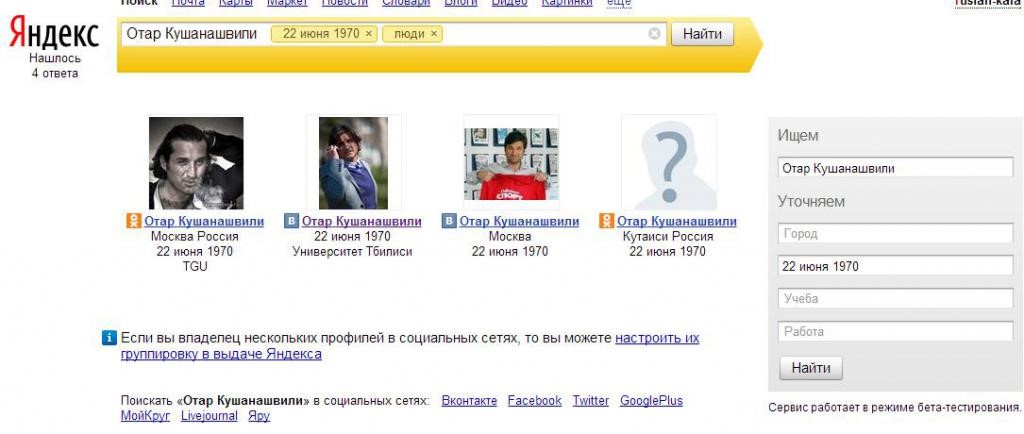
Чтобы перейти к расширенному поиску, введите поисковый запрос и нажмите «Поиск». Фильтры появятся под строкой поиска. Если вы видите категории вместо фильтров, щелкните значок под строкой поиска слева.
Введите запрос и нажмите Поиск.
При необходимости щелкните в правой верхней части экрана.
Выберите фильтр На сайте и в открывшемся окне введите адрес сайта.
Нажмите на изображение в результатах поиска, чтобы развернуть его. Справа от изображения нажмите Аналогично.
Нажмите Показать все размеры на странице результатов поиска в разделе Другие размеры изображений.
Внимание. Изображение может быть объектом авторского права, и вам может потребоваться получить разрешение от автора и/или владельца авторских прав на его использование.
Нажмите на изображение в результатах поиска, чтобы развернуть его. Если вы не включили фильтр размера, по умолчанию отображается самый большой размер.
 В выпадающем списке справа от открытого изображения вы увидите ссылки на копии изображения в разных размерах. Верхняя копия всегда самая большая. Щелкните ссылку на соответствующий размер.
В выпадающем списке справа от открытого изображения вы увидите ссылки на копии изображения в разных размерах. Верхняя копия всегда самая большая. Щелкните ссылку на соответствующий размер.Изображение откроется в новой вкладке (или окне) браузера. Щелкните изображение правой кнопкой мыши и выберите пункт меню Сохранить изображение как.
Яндекс не предоставляет информацию об изображениях, кроме той, которую робот проиндексировал автоматически. Если у вас есть какие-либо вопросы по изображению, или вы хотите что-то купить или узнать больше информации, обратитесь к администраторам сайта, на котором находится изображение (обычно на сайте есть контактная информация или контактная форма). Вы также можете связаться с человеком, показанным на изображении, через администраторов соответствующего сайта.
Сервис Яндекс Картинки ищет только те изображения, которые находятся в свободном доступе в Интернете. Когда изображение появляется на веб-странице, например в социальной сети, его могут найти поисковые системы (если только оно не было запрещено индексированием).
Яндекс — это только окно в интернет; мы не уполномочены расследовать вопросы плагиата. Если вы не хотите, чтобы ваше изображение размещалось на страницах других сайтов, обратитесь к администраторам этих сайтов с просьбой удалить это изображение.
Сервис Яндекс Картинки не размещает изображения. Он ищет только те изображения, которые находятся в свободном доступе в Интернете. Если вы не хотите, чтобы изображение отображалось в результатах поиска, перейдите на сайт, на котором находится изображение (URL сайта отображается при наведении курсора мыши на изображение) и попросите администраторов сайта удалить изображение или запретить роботы от его индексации. Изображение исчезнет из результатов поиска примерно через две-три недели после его удаления с сайта.
Наш робот также может находить копии изображений. Вот почему его все еще можно найти на других сайтах, даже если он удален с одного. Проверьте, есть ли копии изображения на других сайтах. При наличии копий обратитесь к администраторам каждого сайта с просьбой удалить изображение.
Иногда мало результатов, соответствующих запросу. В этом случае результаты поиска содержат изображения, соответствующие только некоторым словам из запроса.
Яндекс возвращает изображения, которые лучше всего соответствуют запросу пользователя. Но описание изображения — не единственный фактор ранжирования. Это означает, что на страницах, где находятся изображения, может не быть слов запроса.
Если вы считаете, что результаты поиска не соответствуют вашему запросу или содержат неуместную информацию, нажмите кнопку Пожаловаться, чтобы сообщить нам об этом:
Наведите курсор на уменьшенное изображение.
Нажмите на значок под изображением
Укажите объем жалобы:
Результат.
Вся страница.
Укажите причину сообщения об этом изображении:
Несоответствие поисковому запросу.
Шокирующая или неприятная информация: отталкивающие изображения (например, жертвы несчастных случаев, сцены насилия или физические патологии).

Порнография.
Нажмите Пожаловаться.
В правом верхнем углу нажмите → Пожаловаться.
Укажите сферу вашей жалобы:
Этот результат.
Вся страница.
Нажмите Пожаловаться.
После проверки ваша жалоба будет учтена автоматическими алгоритмами Яндекс Картинок для улучшения качества результатов поиска.
Примечание. Чтобы исключить «взрослый» контент из результатов поиска, включите Детский режим.
Иногда в результатах поиска Яндекс.Браузера могут отображаться пустые изображения без содержания и рабочих ссылок. Обычно это вызвано антивирусом, который одновременно блокирует рекламу и влияет на изображения. Чтобы это проверить, отключите в антивирусе опцию «Анти-Баннер» и перезапустите Яндекс Браузер.
Связаться со службой поддержки
Работа с изображениями — Браузер для Android-смартфонов.
 Справочная информация
Справочная информация
Вы можете обмениваться изображениями с друзьями в социальных сетях, сохранять изображения на своем смартфоне или вставлять их в мгновенные сообщения или электронные письма.
- Посмотреть
- Сохранить
- Сохранить в коллекцию
- Отправить в сообщении
- Поделиться в социальных сетях
Для просмотра изображений на отдельной вкладке в полноэкранном режиме:
Нажмите и удерживайте изображение.
В контекстном меню выберите Открыть изображение.
Чтобы сохранить изображение на смартфоне:
Нажмите и удерживайте изображение.
В контекстном меню выберите Сохранить изображение.
Изображение будет загружено на ваш смартфон. Для просмотра изображения используйте стандартное приложение для просмотра фотографий и изображений.
Чтобы сохранить изображение в коллекцию:
Нажмите и удерживайте изображение.

В контекстном меню выберите Добавить в коллекции.
Изображение добавляется в последнюю открытую коллекцию. Чтобы переместить изображение в другую коллекцию, перейдите на панель, которая открывается в нижней части экрана, и нажмите «Изменить».
Чтобы вставить изображение в мгновенное сообщение или электронную почту:
Нажмите и удерживайте изображение.
В контекстном меню выберите Копировать ссылку на изображение.
Откройте программу электронной почты или обмена мгновенными сообщениями.
Нажмите и удерживайте место, куда вы хотите вставить изображение.
В контекстном меню выберите Вставить.
Нажмите и удерживайте изображение.
В контекстном меню выберите Поделиться изображением.
Выберите приложение для социальных сетей.
Отправьте фото себе в историю или в сообщение.

Если вы не можете найти нужную информацию в справке или у вас возникли проблемы с Яндекс.Браузером для мобильных устройств, опишите свои действия пошагово. Если есть возможность, сделайте скриншот. Это поможет нашим специалистам службы поддержки быстро найти решение проблемы, с которой вы столкнулись.
Примечание. Для решения проблем с сервисами Яндекса обращайтесь в службу поддержки этих сервисов:
Яндекс.Браузер для ПК
Если у вас возникли проблемы с использованием десктопной версии Яндекс.Браузера, вы можете связаться с нами прямо из браузера: перейдите в → Дополнительно → Сообщить проблему или заполните форму.
Главная страница Яндекса
Если ваш вопрос касается главной страницы Яндекса (например, вы хотите изменить тему, настроить блоки или иконки для сервисов или найти YooMoney), свяжитесь с нами через эту форму.

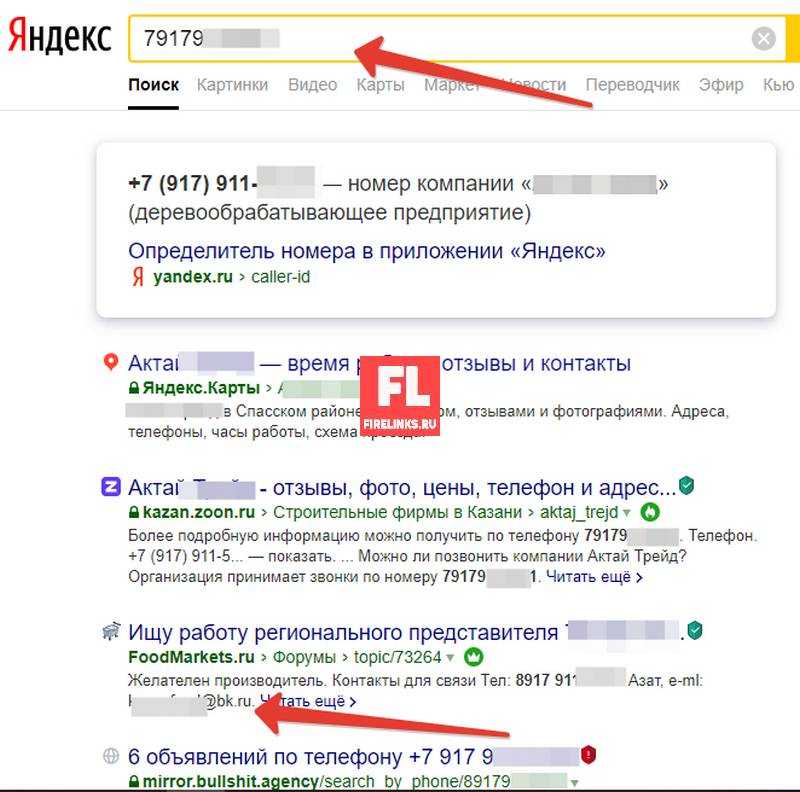 Работает быстро и на все 6 моих запросов отправил точные результаты.
Работает быстро и на все 6 моих запросов отправил точные результаты.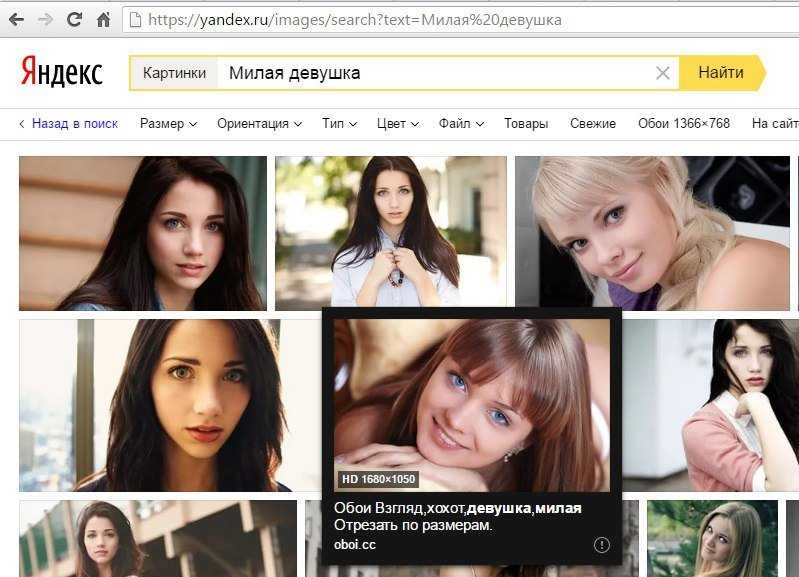
 Подробнее про работу с ним смотрите в этом видео:
Подробнее про работу с ним смотрите в этом видео: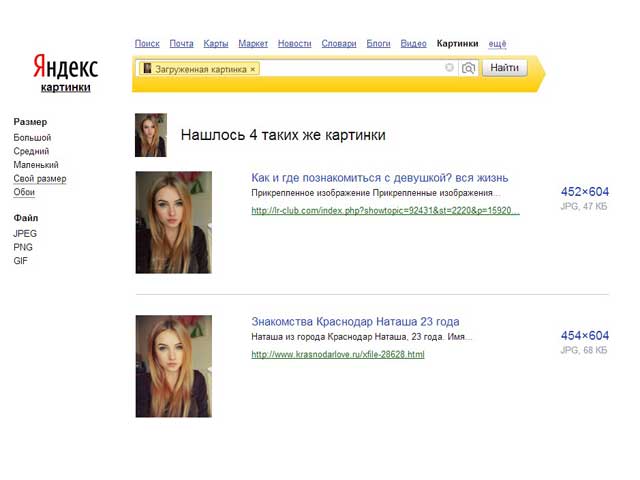 В выпадающем списке справа от открытого изображения вы увидите ссылки на копии изображения в разных размерах. Верхняя копия всегда самая большая. Щелкните ссылку на соответствующий размер.
В выпадающем списке справа от открытого изображения вы увидите ссылки на копии изображения в разных размерах. Верхняя копия всегда самая большая. Щелкните ссылку на соответствующий размер.